Windows 10 má tendenci aktualizovat ovladačenainstaluje hlavní aktualizaci funkce. Někdy je aktualizuje, i když instaluje aktualizaci zabezpečení. To není vždy dobré, protože často nenalezne správné ovladače pro váš systém, nainstaluje obecné ovladače nebo neaktualizuje ovladače na verzi, která je problematická. Pokud jsou vaše ovladače často aktualizovány proti vaší vůli po aktualizaci systému Windows, můžete zastavit systém Windows 10 v aktualizaci ovladačů a zabránit tomu, aby se to opakovalo.
Měli bychom vás varovat, že pokud se rozhodnete přestatWindows 10 od aktualizace ovladačů, bude na vás, abyste vždy zkontrolovali a nainstalovali nové ovladače pro všechny hardwarové komponenty. Možná jste deaktivovali aktualizace ovladačů, aby systém Windows 10 nevynucoval aktualizaci ovladačů GPU, ale ovlivní to také další ovladače, například zvukové ovladače.
Zakázat aktualizace ovladačů
Otevřete Průzkumník souborů, vložte do panelu umístění následující položky a klepněte na Enter.
Control PanelHardware and SoundDevices and Printers
Tím se otevře zařízení Ovládacího panelu aSekce tiskáren. Rozbalte sekci Zařízení. Zde uvidíte seznam všech zařízení připojených k vašemu systému a také váš vlastní systém se objeví jako zařízení. Měl by mít stejný název jako váš počítač a bude reprezentován ikonou PC tower.

Klikněte na něj pravým tlačítkem az kontextové nabídky vyberte „Nastavení instalace zařízení“.
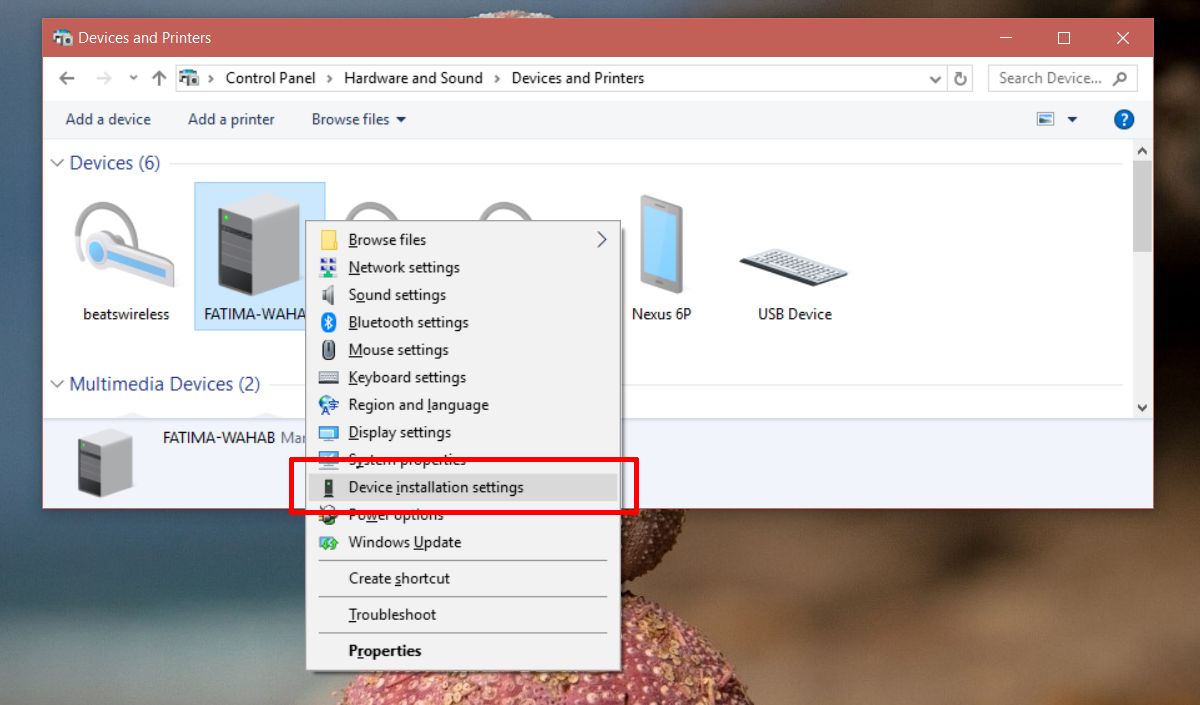
Otevře se okno s dotazem, zda chceteautomaticky stahovat aplikace výrobců a vlastní ikony pro vaše zařízení. Nehovoří nic o ovladačích, ale bit aplikace je v podstatě to. Vyberte možnost „Ne“ a klikněte na Uložit změny. K uložení změny budete potřebovat administrátorská práva.
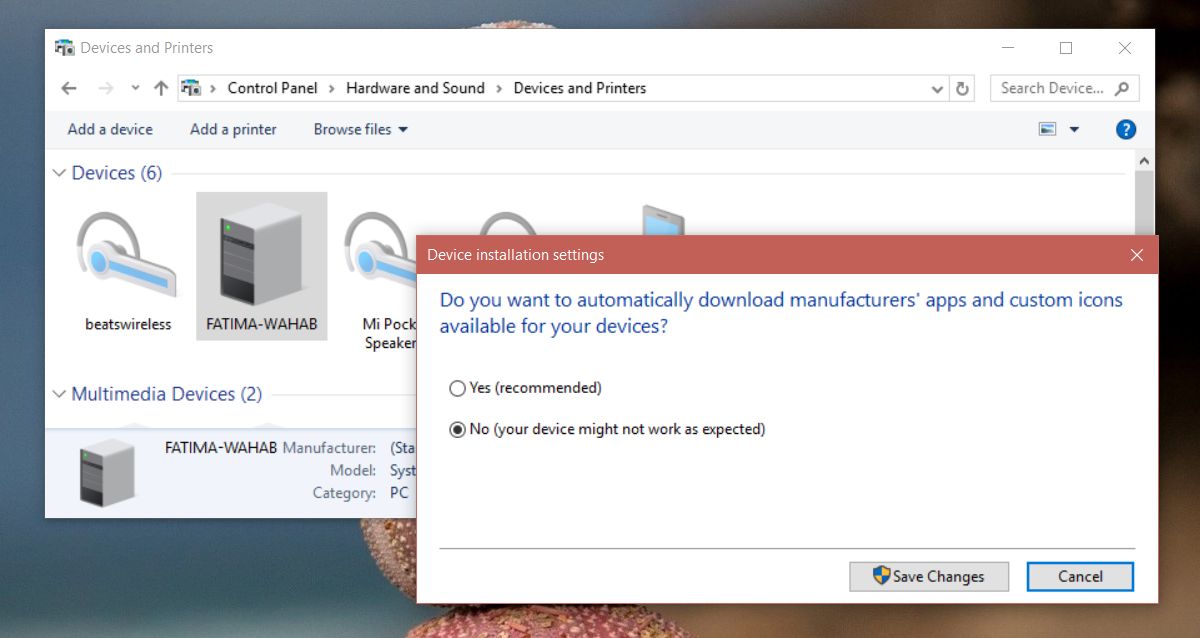
Nevýhody
Jak již bylo zmíněno, bude to mít dopad na všechnyvaši řidiči. Spuštění zastaralých ovladačů není nikdy dobrý nápad a měli byste se mu za každou cenu vyhnout. Pokud se rozhodnete tuto opravu používat, ujistěte se, že pravidelně kontrolujete aktualizace ovladačů.
Alternativou k tomuto řešení je staženíovladač pro jedno zařízení, které nechcete aktualizovat, např. určitá verze ovladače GPU. Umožněte systému Windows 10 aktualizovat ovladače, pokud ano, a pak se vrátit zpět nebo nainstalovat ten, který máte na disku. Bude to únavné a přirozeně bude váš pracovní postup narušen, když Windows 10 inovuje ovladač, který nechcete, ale je to buďto, nebo ostražitost z vaší strany ohledně aktualizací ovladačů.
Měli bychom zmínit, že zvuk a GPU nejsouaktualizovány jsou pouze ovladače. Aktualizovány jsou také další ovladače, například ovladače pro karty LAN a WAN, řadiče USB a Bluetooth. Dělat to ručně bude nějakou dobu trvat, tak si pečlivě promyslete, než se rozhodnete pro toto řešení.













Komentáře